Cara Membuka Dokumen Word Tanpa Microsoft Word – Ingin membuka dokumen Word dengan cepat tetapi tidak memiliki software Microsoft Word atau Office 365? Anda tidak perlu khawatir karena dalam artikel ini kami akan menjelaskan bagaimana Anda bisa membuka Dokumen Word dengan ekstensi .doc .docx di PC tanpa MS Office Word.
Dokumen Office termasuk Word, Excel, dan PPT sangat sering ditemui dan digunakan dalam kegiatan sehari-hari, seperti bekerja, sekolah, dll. Tidak seperti PDF yang mudah di buka hanya dengan sebuah browser di komputer, Windows tidak memiliki software bawaan untuk membuka dokumen Word, karena notabene software ini berbayar. Ini bisa menjadi masalah besar ketika Anda tidak menginstal aplikasi Word di PC sehingga tidak bisa melihat atau mengedit file dokumen tersebut.
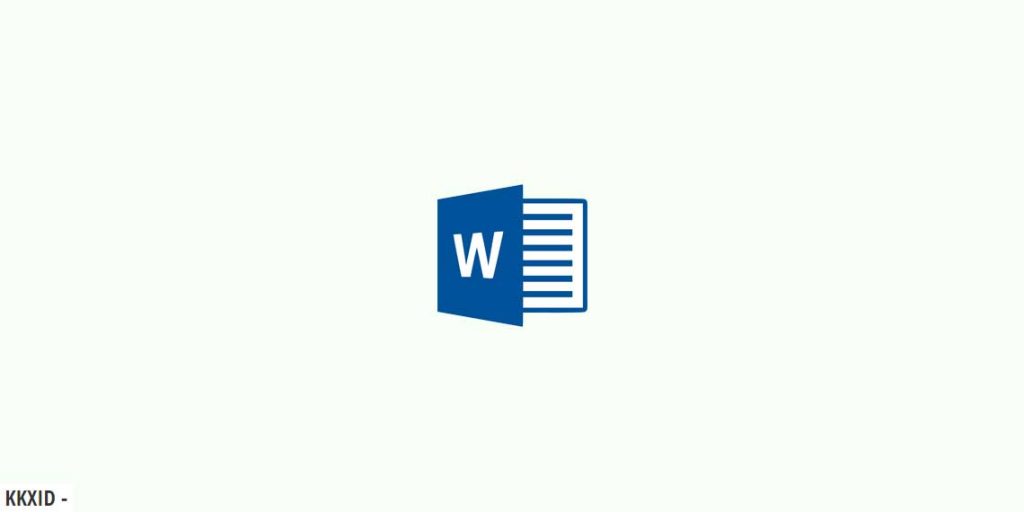
Sebenarnya terdapat banyak software gratis yang bisa digunakan dalam membuka, melihat, dan mengedit dokumen Word. Bahkan saat ini kita bisa membuka dan mengedit file word secara online tanpa perlu install software tertentu, tentunya butuh koneksi internet.
Cara Membuka Dokumen Word Tanpa Microsoft Word
Ada beberapa metode untuk membuka dokumen word tanpa software word yang akan kita bahas secara rinci di bawah ini. Nah simak dengan benar tool dan aplikasi apa yang bisa digunakan.
Baca Juga : Cara Cek PC/Laptop Bisa Jalankan Windows 11 (Minimum System Requirement)
Menggunakan Google Documents (Online)
Dalam hal fitur dan keramahan pengguna, Google docs adalah salah satu solusi terdepan dalam hal pemrosesan dokumen secara online. Anda dapat mengakses Google docs melalui link ini, dan yang Anda butuhkan hanyalah akun Google. Ini akan memberi Anda akses ke penyimpanan cloud 15 GB serta akses ke layanan Google, termasuk Google Documents.
Untuk membuka file di Google docs, klik ikon File picker di layar dan klik Upload. Kemudian cukup telusuri file Anda di komputer Anda dan klik buka.
Cara Membuka Dokumen Word Tanpa Software Word
Google docs akan membuka file dan menyimpannya ke Google drive Anda. Dengan ini, Anda dapat mengakses file dari mana saja. Tetapi jika Anda ingin menyimpannya secara lokal, maka Anda harus Klik File > Download > Docx.
Menggunakan Office Online
Jika Anda terbiasa dengan Microsoft word, maka Anda harus mencoba Office online. Microsoft menawarkan antarmuka Office fungsional langsung melalui browser Anda. Anda dapat menggunakan tautan ini untuk mencoba Office online. Tetapi Anda harus memiliki akun Microsoft jika ingin menggunakan layanannya.
Untuk membuka file, cukup klik tautan yang diberikan di atas. Sekarang setelah Anda masuk, Anda seharusnya dapat melihat halaman beranda Office online. Dari panel sisi kiri, klik ikon Word.
Baca Juga : 5 Browser Paling Cepat dan Ringan untuk Android
Sekarang, saat antarmuka untuk Word online dimuat, melaui jendela explorer cukup seret dan jatuhkan file dokumen kata Anda ke dalam browser. Ini akan membuka file Anda, dan Anda dapat mulai menggunakannya. Setelah Anda mengedit file, Anda dapat menggunakan File >Save as > Download a copy untuk membuat salinan lokal.
Mengonversi Word ke PDF
Metode ini terkadang bisa sangat membantu, dan ini juga mengharuskan Anda memiliki koneksi internet yang berfungsi. Pada dasarnya, apa yang kami coba lakukan adalah mengonversi dokumen Word yang ada menjadi file PDF. Kemudian kita dapat dengan mudah membuka file PDF bahkan menggunakan browser Anda.
- Pergi ke situs konversi online yang layak. Misalnya, “I love PDF” adalah situs yang bagus.
- Pilih Word ke PDF sebagai metode konversi.
- Sekarang pilih file Anda atau seret dan jatuhkan ke bidang tersebut.
- Tunggu hingga konversi selesai dan klik unduh.
- Sekarang cukup buka file menggunakan browser Anda. Anda juga dapat menarik dan melepas file ke browser Anda.
Meskipun saat menggunakan cara ini, Anda kehilangan kemampuan untuk mengedit file karena Anda mengubah file menjadi file pdf. Tetapi Anda secara teknis masih dapat mengedit file setelahnya dengan mengonversinya lagi dari pdf ke word menggunakan situs web yang sama. Meskipun perlu diingat bahwa Anda akan kehilangan beberapa pemformatan saat Anda mengonversi dari kata ke pdf dan kemudian dari pdf ke kata. Anda mungkin juga menemukan beberapa ketidaksejajaran. Jadi gunakan saja jika Anda tidak bermaksud mengedit file daripada melihatnya.
Baca Juga : Cara Menonaktifkan Protected View di Microsoft Word
Unduh dokumen Viewer gratis
Cara-cara di atas cepat dan mudah, tetapi jika Anda sering berurusan dengan editing file dokumen, ada baiknya Anda menginstal aplikasi Office mandiri di laptop atau PC Anda. Ini akan memungkinkan Anda untuk mengedit file doc dan membuat dan melihat file Excel dan file PPT Powerpoint juga. Ada banyak software alternatif Microsoft Office yang gratis. Beberapa nama yang populer adalah WPS office dan Libre office, ada office suit gratis dan ringan untuk PC Windows Anda.
Jadi seperti yang Anda lihat, membuka file dokumen tanpa software word sangatlah mudah. Metode ini dapat berguna saat Anda tidak memiliki aplikasi Office apa pun di PC atau laptop Anda. Anda juga bisa menggunakan metode online diatas dari android tablet/ponsel. Tapi jika memang membutuhkan software pengolah kata yang lebih lengkap lebih baik membeli lisensi Microsoft Office atau Office 365, anda akan mendapatkan paket lengkap editing semua dokumen, file powerpoint, excel, dll. Namun demikian, di atas tadi adalah beberapa solusi cepat ketika Anda tidak menginstal program Office di PC atau laptop Anda. Terutama jika Anda masih belum bisa membeli Office berbayar maka menggunakan Google docs dan Office online bisa sangat berguna kapanpun dan dimanapun selalu siap digunakan asal memiliki koneksi internet.
Nah itu tadi adalah panduan Cara Membuka Dokumen Word Tanpa Microsoft Word. Semoga bermanfaat.












